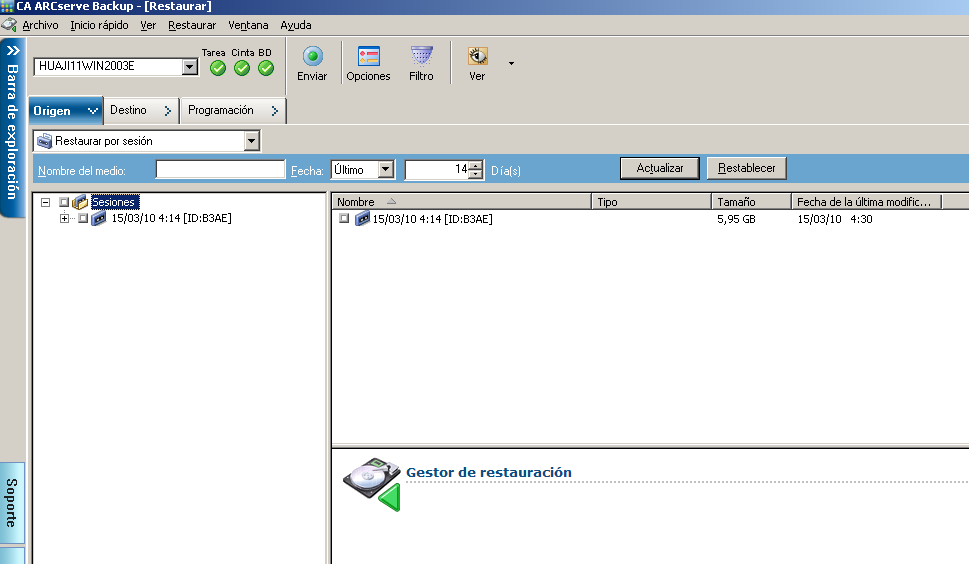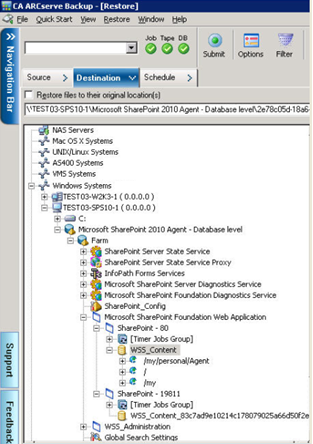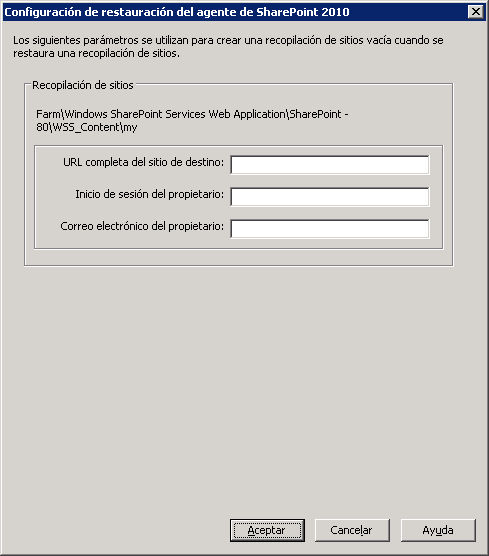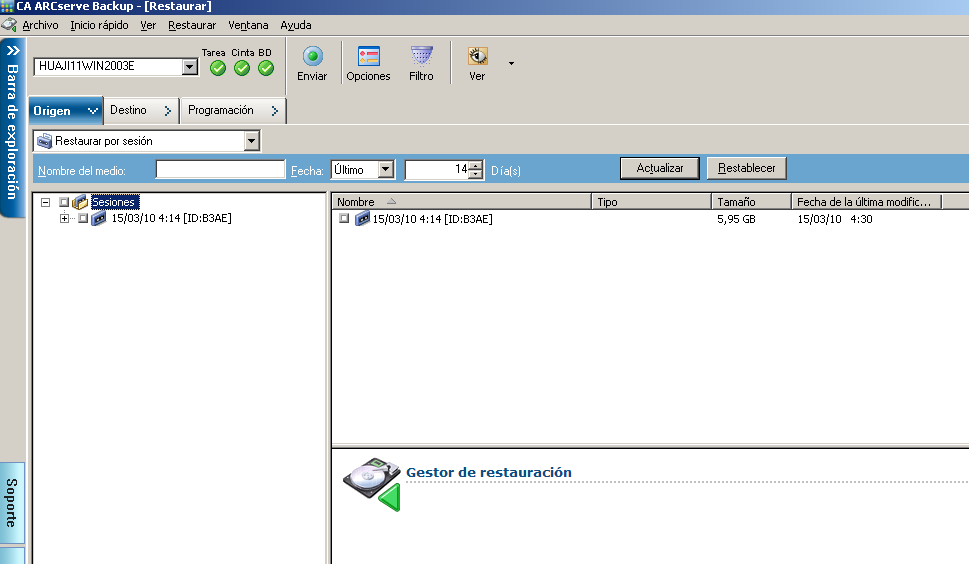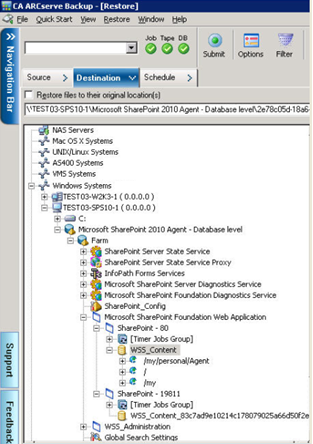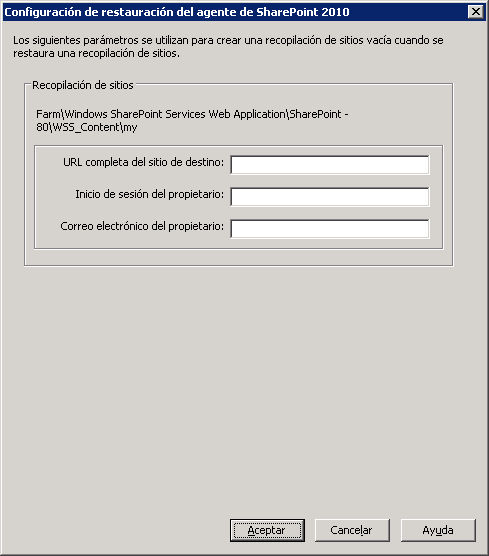Presentación de las opciones y los agentes de CA ARCserve Backup › Uso de los agentes › Agente para Microsoft SharePoint Server › Restauración de sistemas SharePoint 2010 › Ejecución de una restauración de nivel de documento a la ubicación alternativa en SharePoint 2010
Ejecución de una restauración de nivel de documento a la ubicación alternativa en SharePoint 2010
Utilice al gestor de restauración en CA ARCserve Backup para ejecutar una restauración de datos de nivel de documento.
Nota: Al restaurar un conjunto a una ubicación alternativa, asegúrese de realizar los siguientes pasos si ha efectuado Configuración de conjuntos después de la instalación de SharePoint Server 2010.
Para restaurar una recopilación de sitios en una ubicación alternativa
- En la página principal de CA ARCserve Backup, seleccione Restaurar en el menú Inicio rápido.
Aparecerá la ventana del gestor de restauración.
- En la ventana Gestor de restauración, seleccione Restaurar por árbol en la lista desplegable que aparece debajo de la ficha Origen.
- En el árbol de directorios, amplíe el objeto Sistemas de Windows, amplíe el conjunto que contiene la recopilación de sitios, el sitio, la lista y el elemento de lista en el nodo de base de datos, y seleccione el objeto del conjunto.
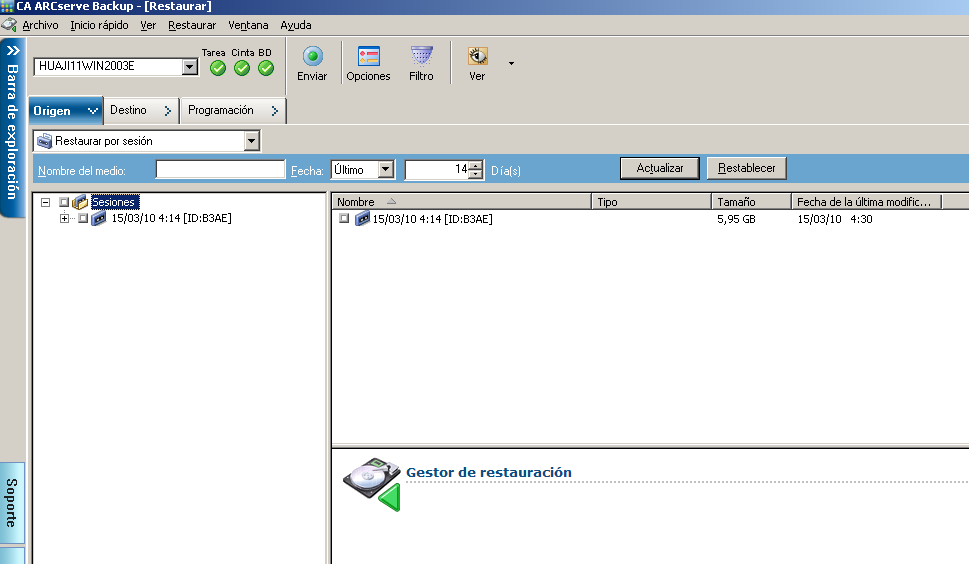
- Haga clic con el botón secundario del ratón en cada objeto que esté incluyendo en esta tarea y seleccione Opción de agente para seleccionar opciones de restauración.
- Haga clic en la ficha Destino. Puede restaurar los objetos de base de datos a su ubicación alternativa. Para obtener más información sobre ubicaciones alternativas, consulte Carpetas de destino para restauración de nivel de documento.
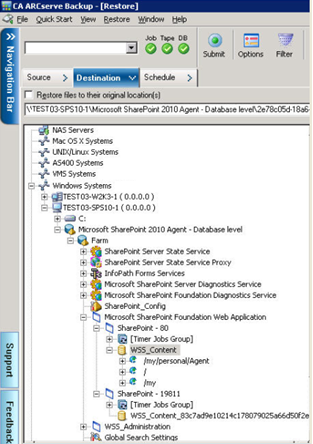
- Haga clic en Enviar en la barra de herramientas.
Se abre el cuadro de diálogo Configuración de restauración del agente de SharePoint 2010.
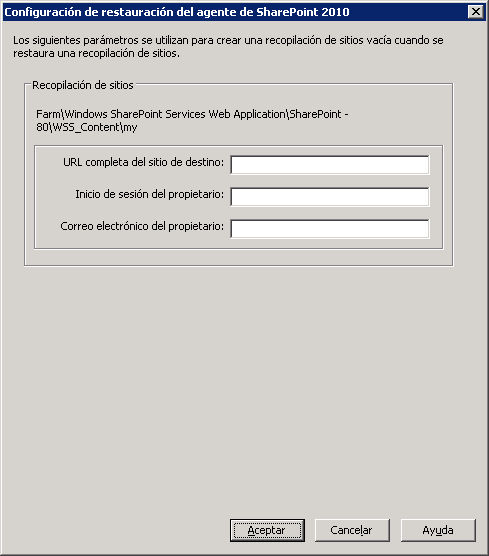
- Introduzca la información necesaria en el cuadro de diálogo Configuración de restauración del agente de SharePoint 2010 para la restauración de nivel de documento.
- Cuando se abra el cuadro de diálogo Nombre de usuario y contraseña de sesión, compruebe o cambie el nombre de usuario y la contraseña del servidor de destino. Para cambiar el nombre de usuario o la contraseña, seleccione la sesión, haga clic en Editar, efectúe los cambios oportunos y, a continuación, haga clic en Aceptar.
- Haga clic en Aceptar.
- Cuando se abra el cuadro de diálogo Enviar tarea, seleccione Ejecutar ahora para ejecutar la tarea de forma inmediata o seleccione Fecha de ejecución y establezca la fecha y la hora en las que desea que se ejecute la tarea.
- Introduzca una descripción de la tarea y haga clic en Aceptar.
Se restauran las recopilaciones de sitios.